Win11 IPX协议怎么安装?Win11添加IPX网络协议方法的方法
- PHPz转载
- 2024-02-01 21:42:102039浏览
php小编柚子为您介绍Win11 IPX协议的安装方法。IPX网络协议在早期的Windows系统中被广泛应用,但在Win11中默认不提供此协议。然而,如果您需要在Win11中使用IPX协议进行网络连接,可以按照以下步骤进行安装。首先,打开Win11的控制面板,选择"程序",再选择"程序和功能"。在左侧菜单中,点击"启用或关闭Windows功能",然后在弹出的窗口中找到"IPX/SPX兼容性"选项并勾选。点击"确定"后,系统将开始安装IPX协议,安装完成后系统会要求重新启动。重启后,您就可以在网络设置中找到IPX协议选项,并进行相应配置了。
Win11添加IPX网络协议方法教程
1、首先,右键点击任务栏右下角的【网络图标】,然后选择【网络和 Internet 设置】。
2、设置窗口,左侧边栏,点击【网络和 Internet】,右侧点击【高级网络设置(查看所有网络适配器,网络重置)】。
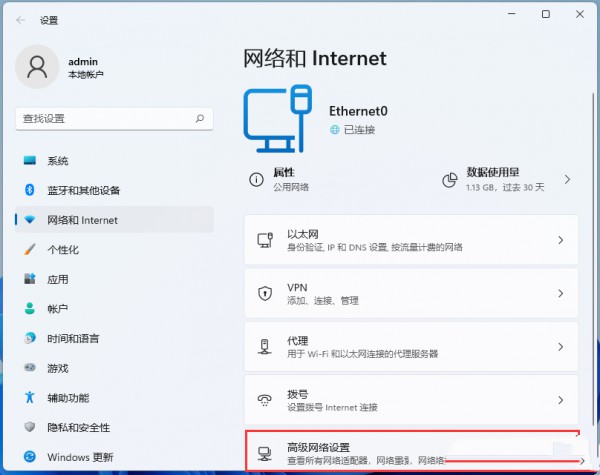
3、相关设置下,点击【更多网络适配器选项】。
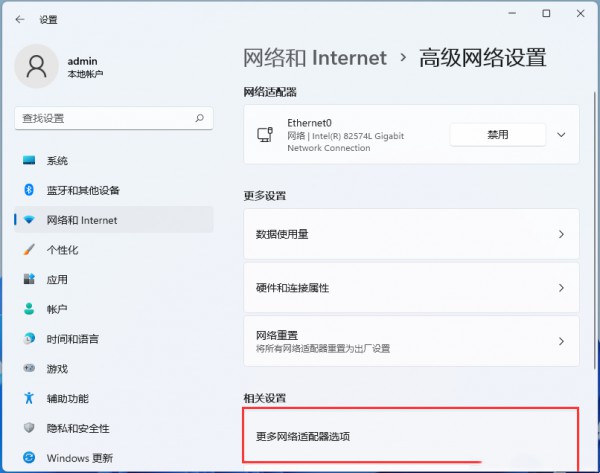
4、网络连接窗口,选择本地连接,然后点击【右键】,在打开的菜单项中,选择【属性】。
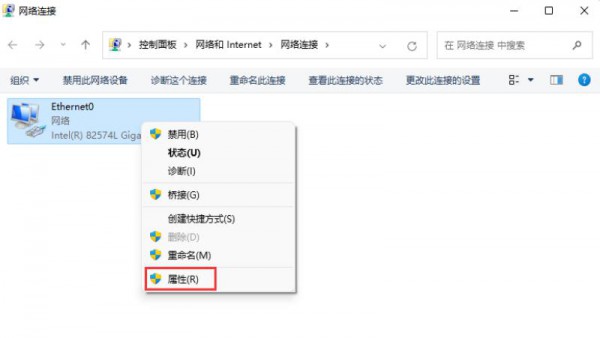
5、网络连接属性窗口,点击底下的【安装】。
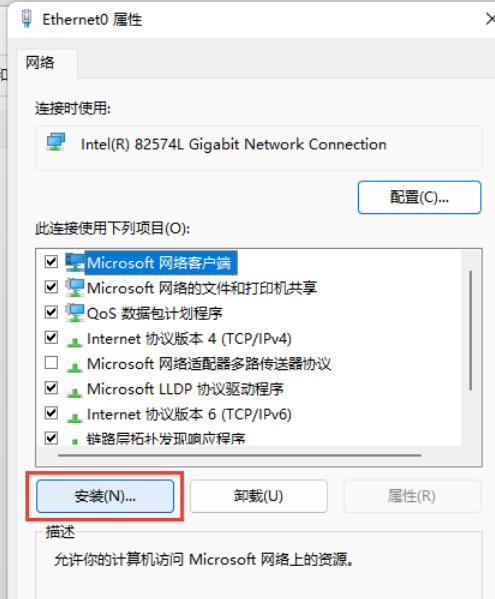
6、选择网络功能类型窗口,选择【协议】,再点击【添加】。
7、选择网络协议窗口,选择【可靠多播协议】,然后点击【从磁盘安装】。
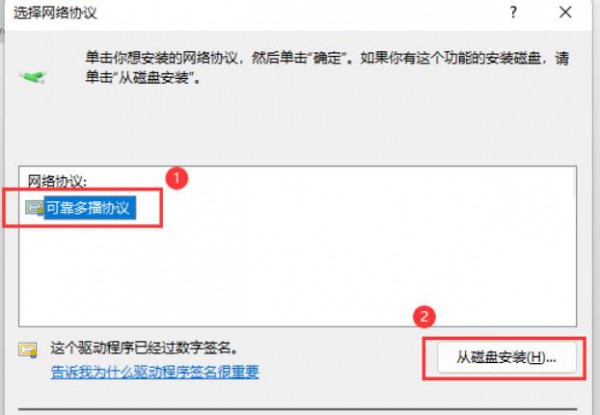
8、从磁盘安装窗口,点击【浏览】,找到已经准备好的驱动协助,然后选择对应的系统版本,再点击【确定】即可。
以上是Win11 IPX协议怎么安装?Win11添加IPX网络协议方法的方法的详细内容。更多信息请关注PHP中文网其他相关文章!
声明:
本文转载于:rjzxw.com。如有侵权,请联系admin@php.cn删除

